Deze les is gemaakt met PSPX2
Maar is goed te maken met andere versies .
Algemene voorbereidingen :
Installeer eerst je filters voor je PSP opent !!
Lettertype : opslaan in je fontfolder (of lettertype map) in PSP
Maskers : opslaan in je maskerfolder in PSP, tenzij anders vermeld
Textuur & Patroon : opslaan in je textuur- of patroon folder in PSP
Selecties : opslaan in je map Selecties in PSP
Open je tubes in PSP
(*) Herken je een tube van jezelf, contacteer me dan even,
zodat ik je naam kan
vermelden of – indien je wenst – de tube kan verwijderen.
Filters HERE
Materiaal HERE
Toestemmingen tubes HERE
Benodigdheden :
1/ _k@rine_ Dreams_Misted_Face_2971_Mai_2014
2/ LF-MistedLake-17032013
3/ Mina@.Lady2EXCL.18.02.15 (**)
4/ Yoka-TEXT-OneLook-140215
5/ 362_KaD_Deco1
6/ 362_KaD_Deco2
7/ 362_KaD_Deco3
(**) dit is een exclusieve tube en mag niet gedeeld worden !
Mask:
1/ mask edith 37
Textuur
1/ 011027 (*)
Selecties : openen in PSP en minimaliseren
1/ 362_KaD_Alfakanaal
Kleurenpallet
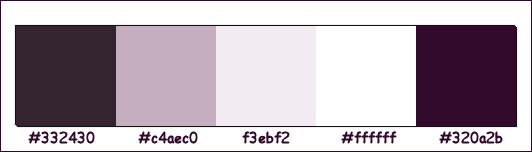
Filters :
1/ Unlimited 2.0 – Scribe – 4way mirror (-)
2/ AP01 (Innovations) – Lines – Silverlining
(-) Deze filters importeren in Unlimited 2.0 om hetzelfde resultaat te bekomen
---------------------------------------
Werkwijze
Bij gebruik van andere tube en kleuren, kan de mengmodus en/of laagdekking verschillen
We gaan beginnen – Veel plezier!
Denk eraan om je werk regelmatig op te slaan
Kleuren :
Voorgrond : #332430
Achtergrond : #c4aec0
Verloop voorgrond : Rechthoekig – zie PS
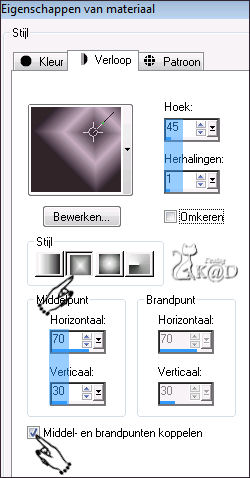
1
Open : 362_KaD_Alfakanaal
Venster – dupliceren
Minimaliseer origineel – we werken op de kopie
2
Vul met verloop
3
Lagen – dupliceren
Afbeelding – spiegelen en omdraaien
Laagdekking op 50
Lagen – zichtbare lagen samenvoegen
4
Effecten – Unlimited 2.0 – Scribe – 4way mirror – zie PS
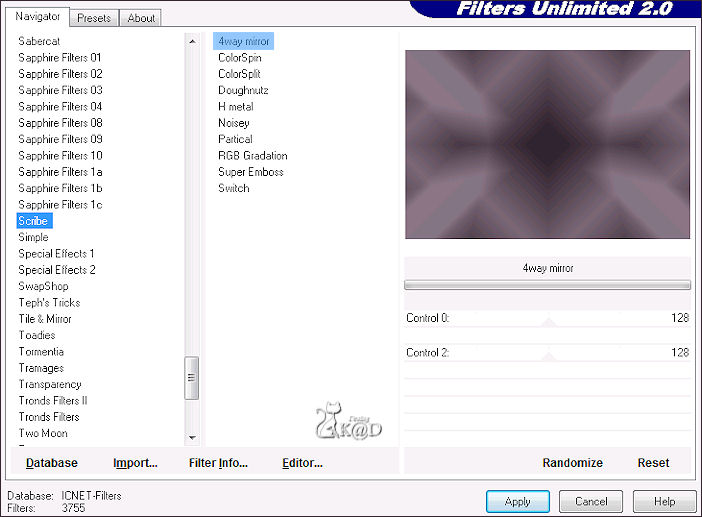
5
Zet achtergrond op wit (#ffffff)
Lagen – nieuwe rasterlaag
Vul met achtergrond
6
Lagen – nieuwe maskerlaag – uit afbeelding – zie PS
Zoek : mask edith 37
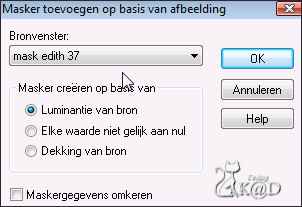
7
Lagen – samenvoegen – groep samenvoegen
Zet laagdekking op 60
8
Aanpassen – scherpte – verscherpen
9
Activeer onderste laag (samengevoegd)
10
Selectie – laden uit alfakanaal – selectie 1 – zie PS
Klik op laden
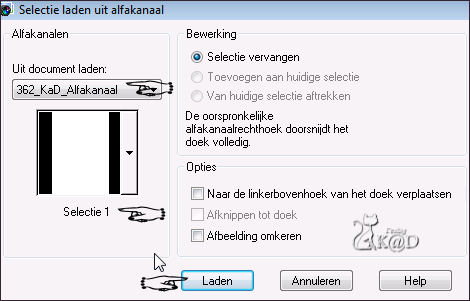
11
Selecties – laag maken van selectie
12
Lagen – schikken – vooraan
13
Lagen – nieuwe rasterlaag
Selectie – inkrimpen met 7
Vul met wit
14
Selectie – inkrimpen met 1
Druk delete op je toetsenbord
Lagen – omlaag samenvoegen
15
Open : LF-MistedLake-17032013
Bewerken – kopiëren
Bewerken – plakken als nieuwe laag
16
Afbeelding – formaat wijzigen : 75%, alle lagen NIET aangevinkt
Schuif de tube mooi in de selectie – kijk even naar het vb
17
Selectie – omkeren
Druk delete op je toetsenbord
18
Selectie – opheffen
Mengmodus : hard licht
19
Lagen – omlaag samenvoegen
Activeer onderste laag (samengevoegd)
20
Selectie – laden uit alfakanaal – selectie 2 – zie PS
Klik op laden

21
Selecties – laag maken van selectie
22
Lagen – schikken – vooraan
23
Effecten – textuureffecten – textuur – zie PS
Zoek : 011027
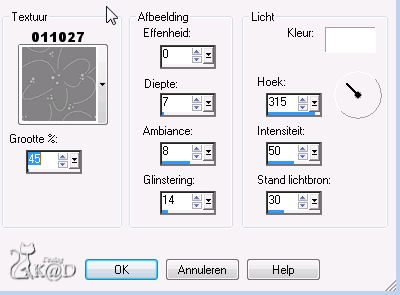
24
Selectie – laden uit alfakanaal – selectie 3 – zie PS
Klik op laden

25
Zet achtergrond op : #f3ebf2
Lagen – nieuwe rasterlaag
26
Lagen – schikken – omlaag verplaatsen
Vul selectie met achtergrond
Zet laagdekking op 75
27
Lagen – nieuwe rasterlaag
Open : Yoka-TEXT-OneLook-140215
Bewerken – kopiëren
Bewerken – plakken in selectie
Selectie opheffen
28
Effecten – 3D-effecten – slagschaduw : H&V 1 – 65 – 1 – Kleur : #320a2b
29
Aanpassen – scherpte – onscherp masker : 2 – 28 – 2
30
Activeer bovenste laag
Lagen – omlaag samenvoegen
1x herhalen
31
Activeer onderste laag (samengevoegd)
Selectie – laden uit alfakanaal – selectie 4 – zie PS
Klik op laden

32
Selecties – laag maken van selectie
33
Lagen – schikken – vooraan
34
Effecten – textuureffecten – textuur – instellingen staan nog goed
35
Lagen – nieuwe rasterlaag
Selectie – laden uit alfakanaal – selectie 5 – zie PS
Klik op laden
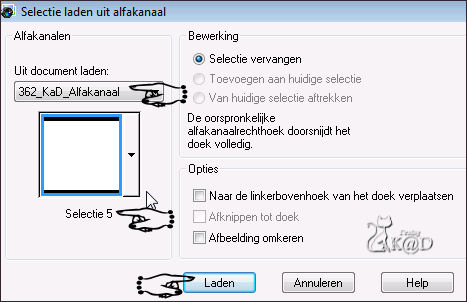
35a
Lagen – schikken – omlaag verplaatsen
Vul selectie met achtergrond
Zet laagdekking op 75
36
Lagen – nieuwe rasterlaag
37
Open : 362_KaD_Deco1
Bewerken – kopiëren
Bewerken – plakken in selectie
Selectie – opheffen
38
Aanpassen – scherpte – verscherpen
39
Activeer bovenste laag
Lagen – omlaag samenvoegen
1x herhalen
40
Resultaat tot nu toe

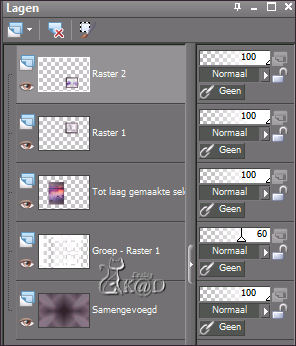
41
Effecten – 3D-effecten – slagschaduw : V&H 3 – 50 – 5 – zwart
Herhalen met V&H min 3
42
Activeer “ tot laag gemaakte selectie”
Bewerken – herhalen slagschaduw
Effecten – 3D-effecten – slagschaduw : V&H 3 – 50 – 5 – zwart
43
Activeer “ Raster 1”
Effecten – 3D-effecten – slagschaduw : V&H 3 – 50 – 5 – zwart
PAS OP : Slagschaduw op nieuwe laag
43a
Activeer opnieuw “ Raster 1”
Effecten – 3D-effecten – slagschaduw : V&H min 3 – 50 – 5 – zwart
PAS OP : Slagschaduw op nieuwe laag
43b
Lagen – omlaag samenvoegen
(de schaduwlagen zijn nu één laag)
43c
Selecties – laden uit alfakanaal – selectie 3 – zie punt 24
Klik op laden
Druk delete op je toetsenbord
Selectie opheffen
44
Activeer onderste laag (Samengevoegd)
Lagen – dupliceren
Mengmodus : Hard licht
45
Selecties – laden uit alfakanaal – selectie 6 – zie PS
Klik op laden
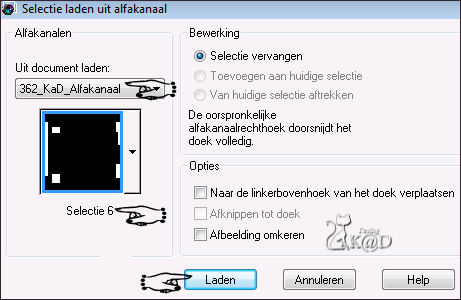
46
Selecties – laag maken van selectie
Effecten – AP01 (Innovations) – Lines – Silverlining – Dotty Grid – zie PS
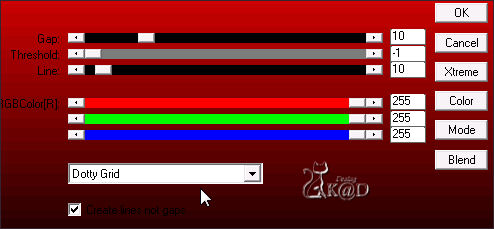
47
Selectie opheffen
Effecten – 3D-effecten – slagschaduw : staat nog goed maar
PAS OP : vinkje weghalen bij shaduw op nieuwe laag
Herhalen met V&H 3
Mengmodus : Doordrukken – laagdekking op 35
48
Open : 362_KaD_Deco2
Bewerken – kopiëren
Bewerken – plakken als nieuwe laag
Lagen – schikken – vooraan
Staat goed
49
Resultaat tot nu toe

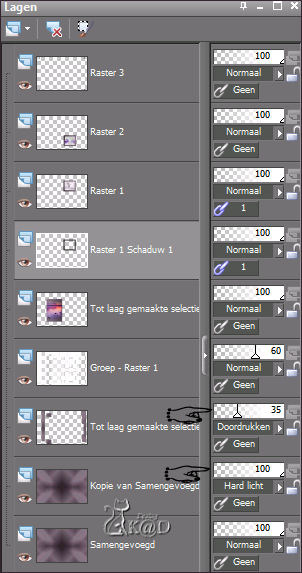
50
Lagen – alle lagen samenvoegen
51
Voorgrond op : #320a2b
Achtergrond op #ffffff
52
Afbeelding – randen toevoegen :
1 pix voorgrond
Alles selecteren
15 pix achtergrond
1 pix voorgrond
35 pix achtergrond
53
Effecten – 3D-effecten – slagschaduw : staat nog goed
Herhalen met V&H min 3
Selectie opheffen
54
Open : Mina@.Lady2EXCL.18.02.15
Bewerken – kopiëren
Bewerken – plakken als nieuwe laag
55
Afbeelding – spiegelen
56
Afbeelding – formaat wijzigen : 77%, alle lagen NIET aangevinkt
57
Effecten – afbeeldingseffecten – verschuiving – zie PS

58
Effecten – 3D-effecten – slagschaduw : V min 7 – H 10 – 50 – 30 – zwart
Aanpassen – scherpte – onscherp masker : 2 – 28 – 2
60
Plaats je naam en/of watermerk
61
Open : 362_KaD_Deco3
Bewerken – kopiëren
Bewerken – plakken als nieuwe laag
Zet recht bovenaan – kijk even naar het vb
62
Afbeelding – randen toevoegen :
1 pix voorgrond
63
Afbeelding – formaat wijzigen : 900 px
64
Opslaan als .jpg
Je afbeelding is klaar
Ik hoop dat jullie het een leuke les vonden
Groetjes
K@rin
11-03-2015

Deze les is getest door
Jannie


Connie


Bedankt meiden !


